Содержание:
Способ 1: Веб-версия сайта
Многие пользователи ищут знакомства в Мамбе, открывая сайт в браузере, поэтому давайте начнем с него, разобравшись с тем, как поменять город поиска или собственное положение. Выберите один из следующих разделов статьи и ознакомьтесь с инструкцией, чтобы успешно справиться с поставленной задачей.
Вариант 1: Смена города поиска знакомств
По умолчанию Mamba предлагает для знакомства тех людей, которые находятся максимально близко к вам. Однако этот параметр можно изменить, выбрав другой район, город или даже страну. Для этого нужно обратиться к фильтру по знакомствам, что выглядит следующим образом:
- Перейдите на сайт, войдите в свой аккаунт, выберите раздел со знакомствами и нажмите кнопку с изображением фильтра справа вверху от блока с людьми.
- Появятся три доступных фильтра, первый из которых как раз и будет отвечать за искомый город.
- Нажмите по этому пункту и выберите один из подходящих для вас вариантов. Можно указать людей рядом, выбрать конкретный город, регион или целую страну.
- Если вам нужен конкретный город, нажмите кнопку «Другой город».
- Начните вводить запрос в появившемся поле и ожидайте загрузки результатов.
- Выберите подходящее для вас местоположение и подтвердите внесение изменений.
- Вы могли заметить, что вместе с городом Mamba предлагает поменять и страну, однако эта функция платная и доступна только тем, кто активировал VIP. Если вас интересует такой подход, перейдите к покупке этой услуги и завершите настройки для поиска знакомств.
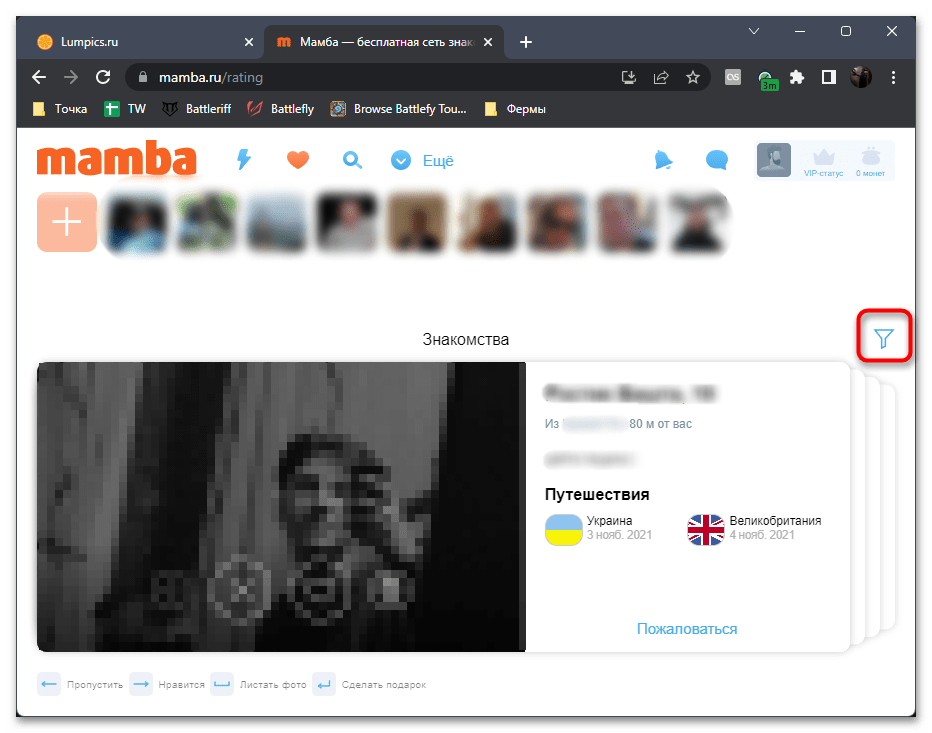

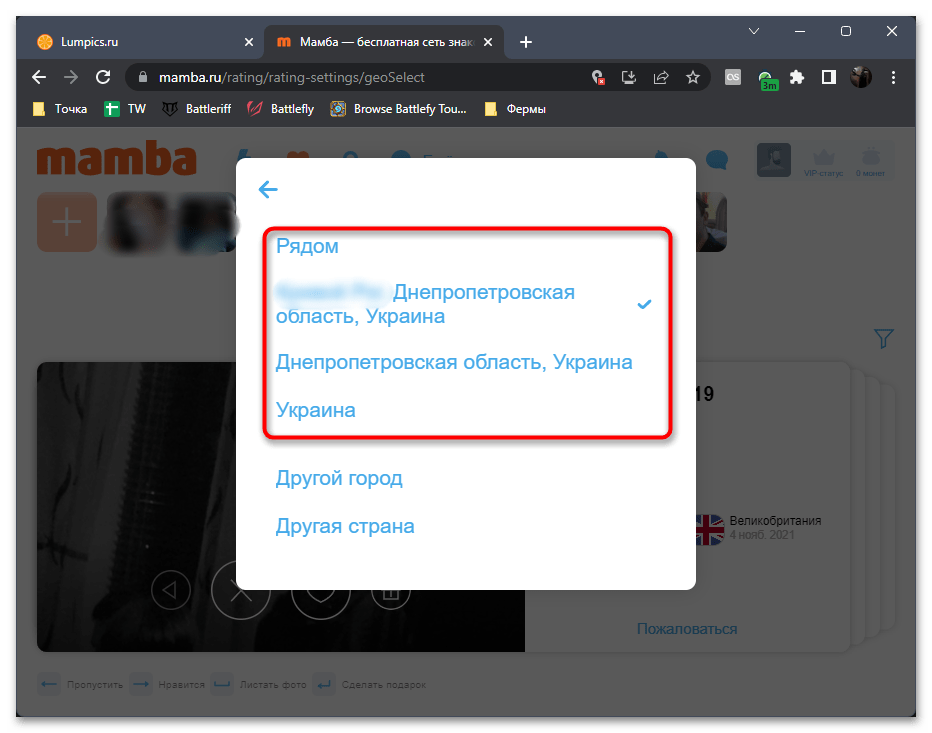

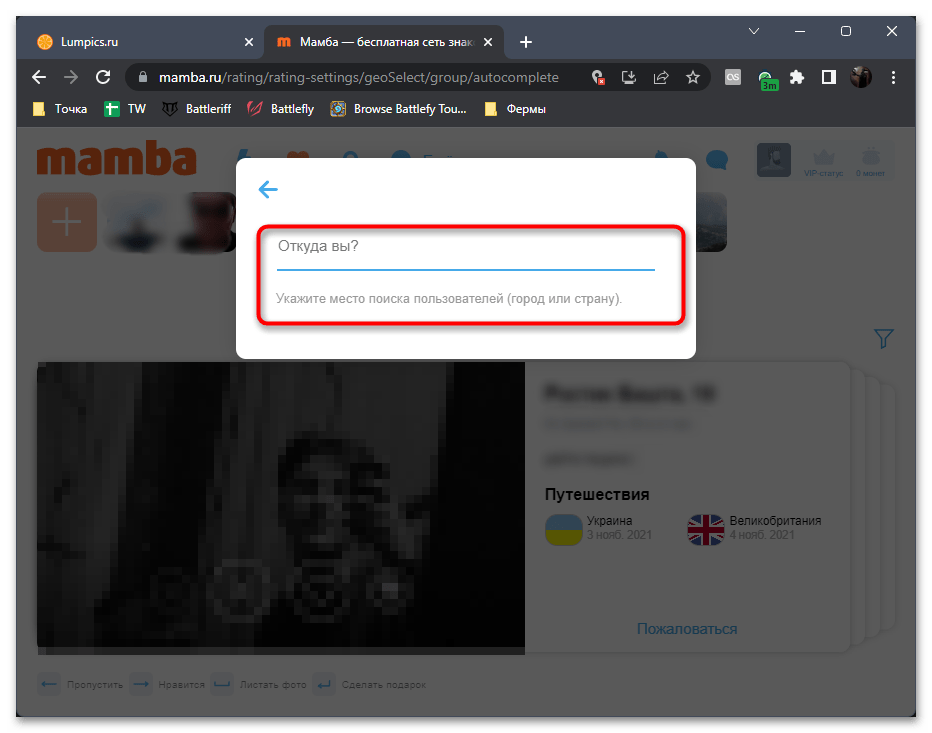
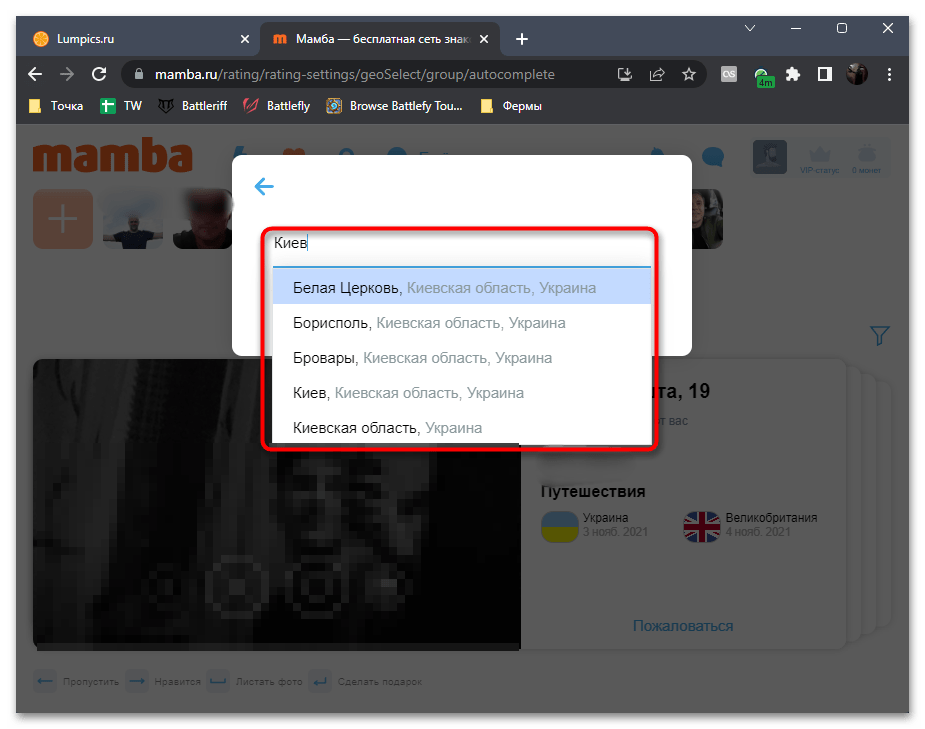

Время от времени настройки фильтров могут сбрасываться, особенно в тех случаях, когда вы регулярно выходите из аккаунта или используете разные браузеры. Поэтому в случае необходимости просто возвращайтесь к настройке фильтра и выбирайте подходящие для вас параметры.
Вариант 2: Смена собственного города
Если речь идет об использовании веб-версии Мамбы, то сменить собственный город здесь гораздо проще, чем в мобильном приложении. Достаточно будет просто открыть соответствующую настройку и использовать поиск. В некоторых случаях будет полезно определение текущего местоположения, чтобы сайт мог показывать знакомства рядом. Однако давайте обо всем об этом поговорим по порядку.
- На сайте нажмите кнопку с изображением своей аватарки, чтобы перейти к личному кабинету.
- После загрузки содержимого профиля обратите внимание на текущий город и нажмите по значку с карандашом рядом с ним, если нужно изменить данную настройку.
- Вы будете уведомлены о том, что Мамба определяет местоположение автоматически. Если оно изменилось, нажмите кнопку «Обновить».
- Введите название предпочитаемого населенного пункта в поле ниже и дождитесь загрузки результатов. Определите подходящий и подтвердите внесение изменений, щелкнув по «Готово».
- Вы можете запретить сайту доступ к своему местоположению, если он отказывается сохранять текущие изменения, аргументируя это тем, что сейчас вы находитесь в другом месте.
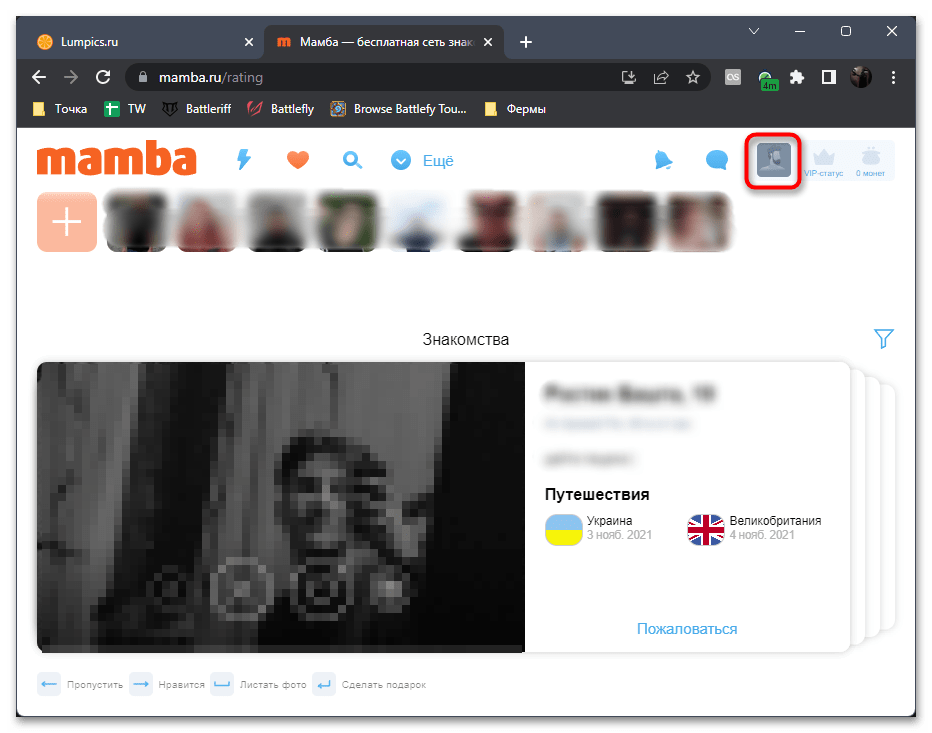
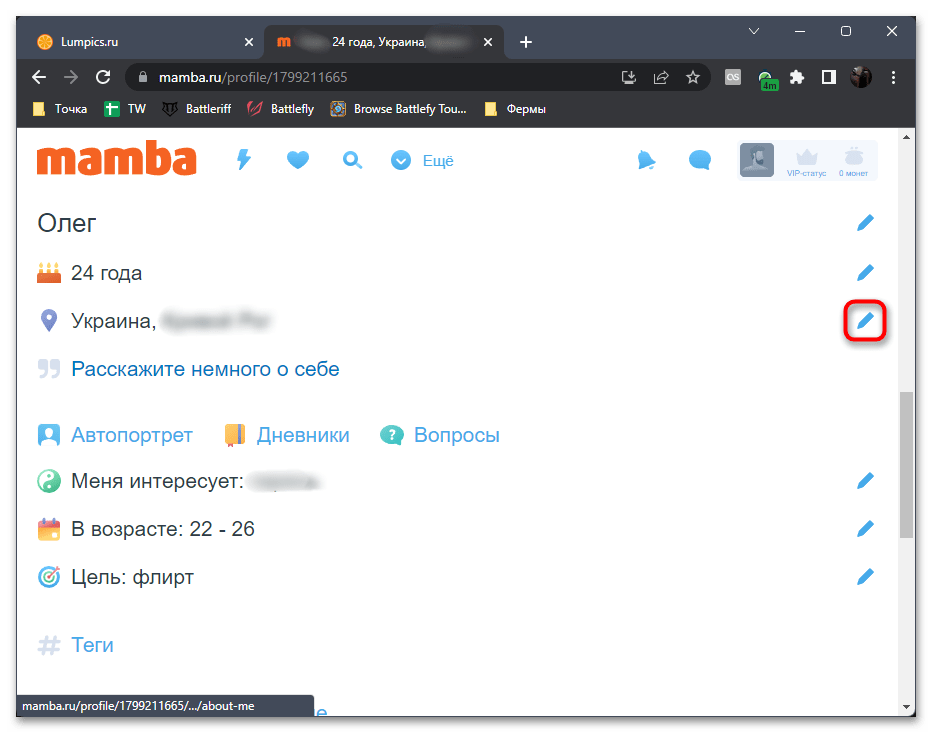

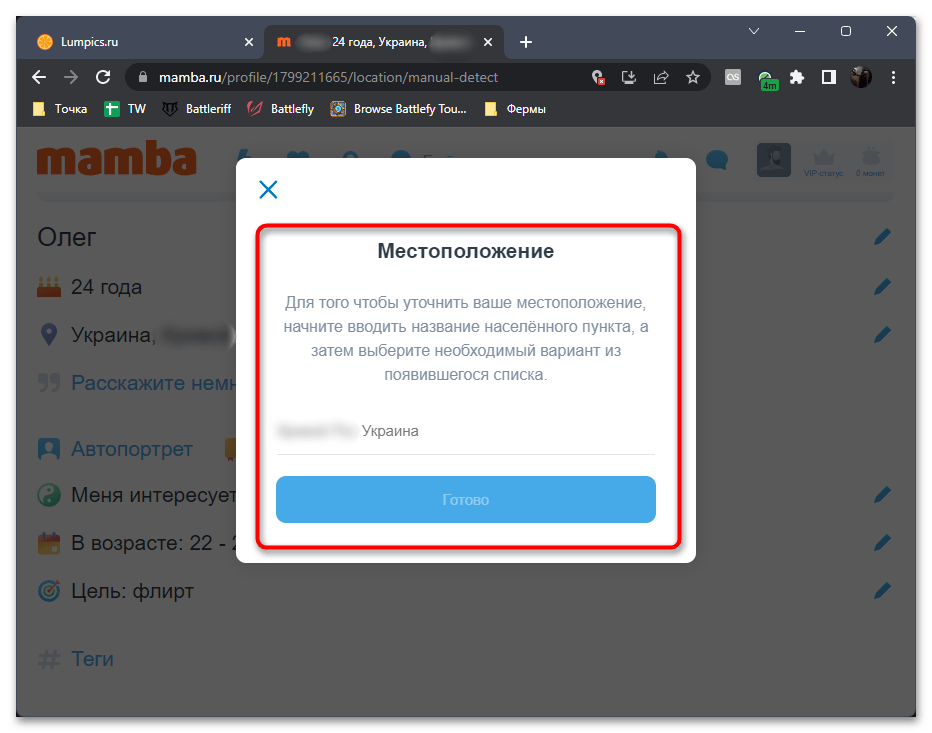

В завершение этого раздела отметим, что систему автоматического определения местоположения на сайте Mamba можно использовать в своих целях, если вы заинтересованы в смене локации. Для этого понадобится установить на компьютер VPN, который поддерживал бы нужную вам страну или конкретный город (выбор локации с точностью до города есть только в некоторых программах или браузерных разрешениях). Детальнее о том, как работать с VPN и какой выбрать, читайте в статьях по следующим ссылкам.
Подробнее:
Отключение геолокации на компьютере
Программы для смены IP
Смена IP адреса в браузере
Способ 2: Мобильное приложение
Если вы ищете знакомства в Мамбе через мобильное приложение, то тоже можете поменять свой город или город поиска людей. Осуществляется это через соответствующие меню с настройками. Выберите один из следующих методов и следуйте инструкциям.
Вариант 1: Смена города поиска знакомств
Сначала давайте затронем тему применения фильтра, от которого и зависит диапазон поиска новых знакомств в Мамбе. По умолчанию приложение всегда показывает тех людей, которые находятся максимально близко к вам. Однако это можно изменить, выбрав другой регион или даже другую страну.
- Откройте приложение и перейдите на вкладку «Знакомства». Справа вы увидите кнопку с фильтром, по которой и следует тапнуть для отображения настроек.
- Посмотрите на последний параметр фильтров, где и отображается текущий город для поиска. Нажмите по значку с изображением карандаша рядом с ним.
- Отметьте галочкой подходящий для вас вариант поиска людей.
- Если вас интересует конкретный город, нажмите кнопку «Другой город».
- Введите название населенного пункта в отведенной для него области, подождите загрузки результатов и подтвердите свой выбор.
- Пользователи, желающие сменить страну для поиска, должны оформить бесплатный VIP на три дня или приобрести данную услугу, тапнув по «Активировать» внизу экрана. Ознакомьтесь и с дополнительными привилегиями данной функции, чтобы понять, подходит ли она вам.

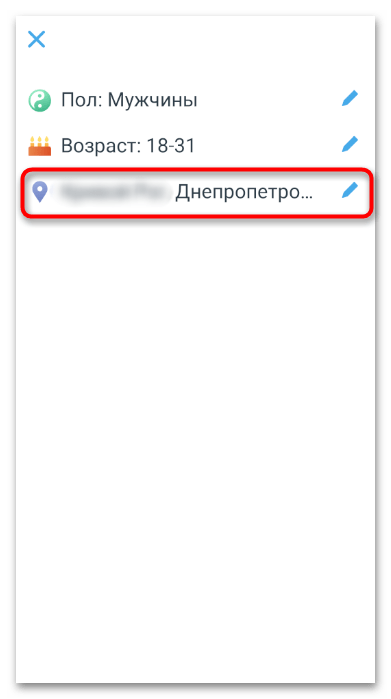
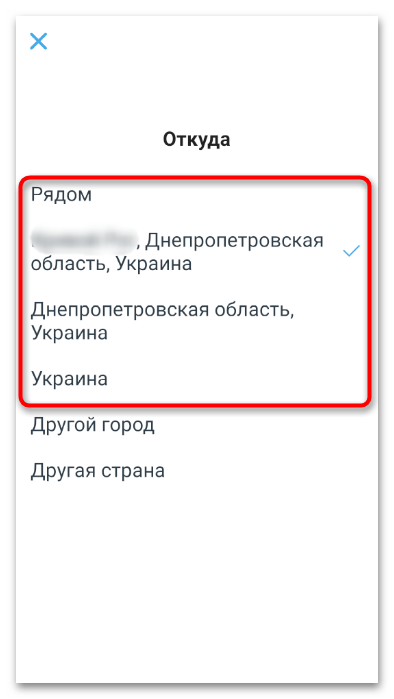
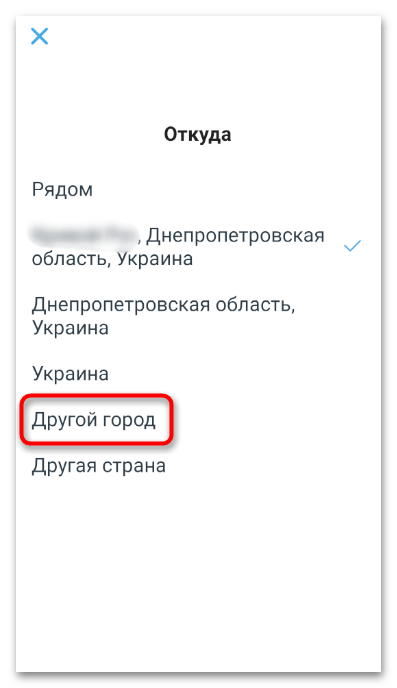
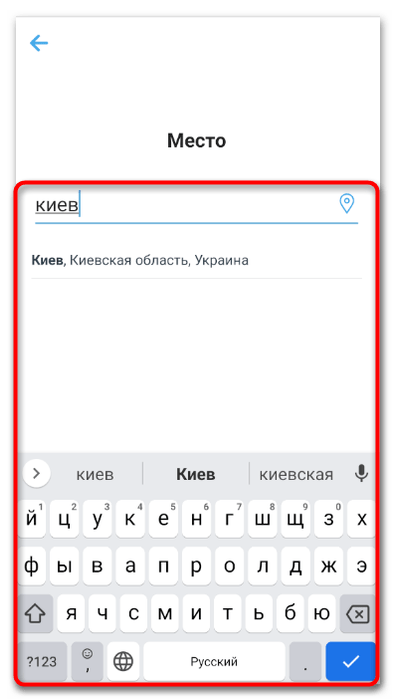

Вариант 2: Смена собственного города
Мобильное приложение Mamba определяет ваше местоположение автоматически, предлагая вашу анкету тем, кто выбрал такой же регион для поиска. Если место отличается от выбранного ранее, город понадобится сменить. Для этого выполните одну простую настройку.
- На нижней панели нажмите по значку с изображением человечка, чтобы перейти к личному аккаунту.
- В нем вы увидите выставленные параметры учетной записи, среди которых и будет находиться пункт «Местоположение». Тапните по нему для изменения текущего города.
- В новом окне вы будете уведомлены о том, что место определяется автоматически, но вы можете поменять его, нажав «Обновить». Это и сделайте, чтобы запустить процесс поиска текущего вашего города.
- Если доступ к координатам еще отключен, нажмите «Включить». Если вы не хотите сейчас автоматически определять город, покиньте настройки, тапнув по «Напомнить позже».
- Если все-таки выбрали пункт определения местоположения, ответьте положительно при появлении системного уведомления, указав «При использовании приложения» или «Только в этот раз».
- Мамбе понадобится несколько секунд для того, чтобы получить доступ к новым данным. Выход из меню настройки произойдет автоматически, после чего вы получите уведомление о том, что координаты успешно обновлены, а в анкете отобразится новый город.
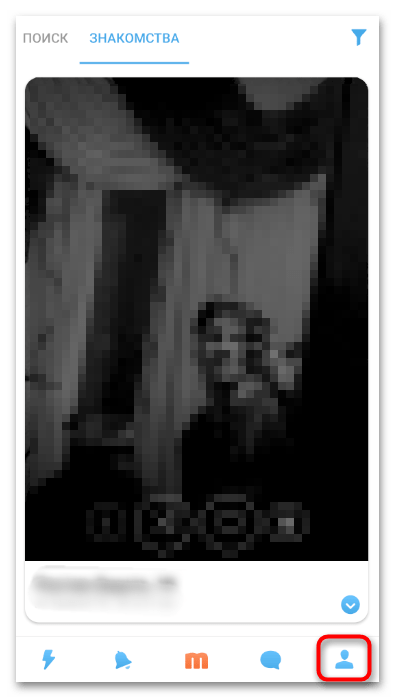
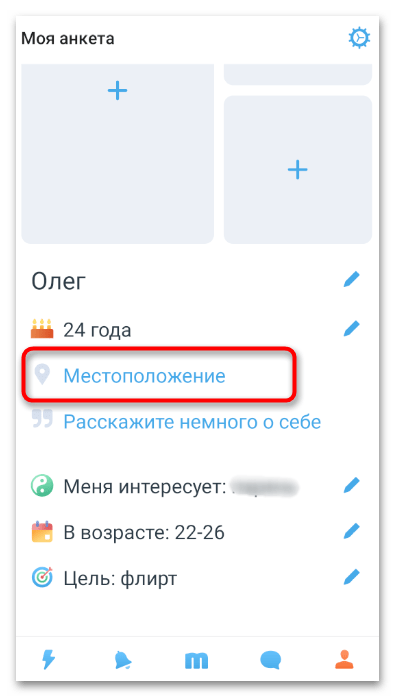
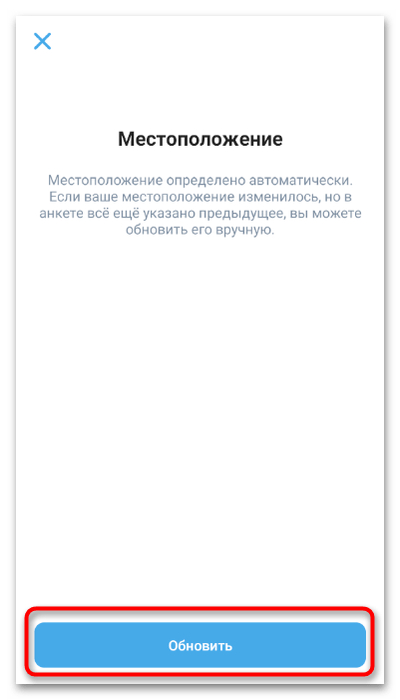
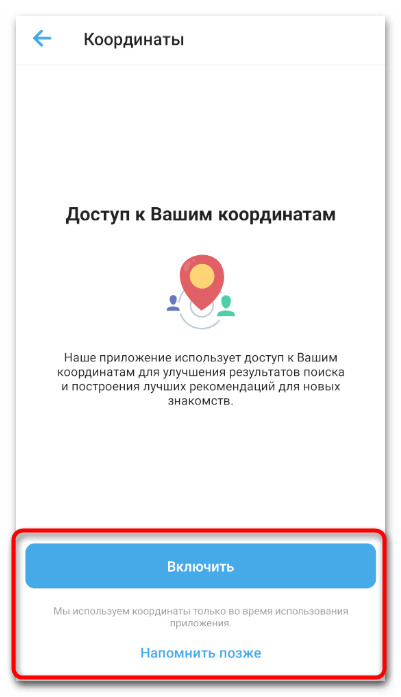
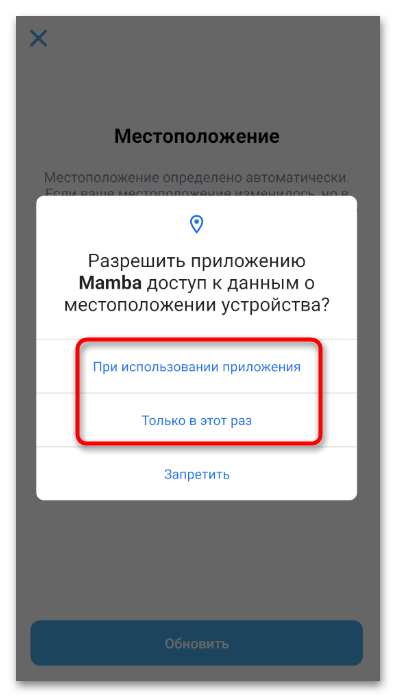
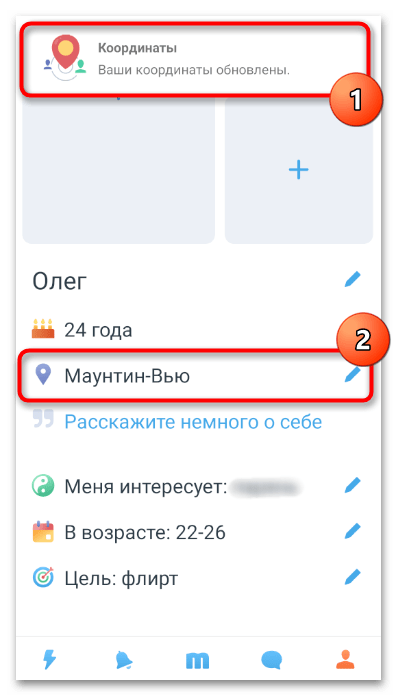
К сожалению, самостоятельно указать новое местоположение, вручную выбрав город в мобильном приложении Mamba, не получится. Единственным способом скрыть свое истинное местоположение или выбрать конкретный город является использование VPN. При этом важно, чтобы при желании указать конкретный город такую функцию поддерживало и само приложение. Ознакомиться со списком лучших VPN для Android мы предлагаем в другом материале на нашем сайте по следующей ссылке.
 Наш Telegram каналТолько полезная информация
Наш Telegram каналТолько полезная информация
 Отключение рекламы в программе uTorrent
Отключение рекламы в программе uTorrent
 Обновление приложений Microsoft Office
Обновление приложений Microsoft Office
 Обновление Сервисов Google Play
Обновление Сервисов Google Play
 Устранение ошибки в работе Сервисов Google Play
Устранение ошибки в работе Сервисов Google Play
 Microsoft Outlook: создание новой папки
Microsoft Outlook: создание новой папки
 Как удалить устройство из Google Play
Как удалить устройство из Google Play
 Подключение к другому компьютеру через TeamViewer
Подключение к другому компьютеру через TeamViewer
 Определение и настройка проброса портов в VirtualBox
Определение и настройка проброса портов в VirtualBox
 Как установить DX11 в Windows
Как установить DX11 в Windows
 Регистрация в Origin
Регистрация в Origin
 Обновление антивируса ESET NOD32
Обновление антивируса ESET NOD32
 Решение проблем с обновлением NOD32
Решение проблем с обновлением NOD32
 Как пользоваться программой ArtMoney
Как пользоваться программой ArtMoney
 Программы-аналоги ArtMoney
Программы-аналоги ArtMoney
 Установка Ubuntu на VirtualBox
Установка Ubuntu на VirtualBox
 Руководство по использованию программы SHAREit
Руководство по использованию программы SHAREit
 Бесплатное обновление Kaspersky Anti-Virus
Бесплатное обновление Kaspersky Anti-Virus
 Отключение антивирусной программы Dr.Web
Отключение антивирусной программы Dr.Web
 Узнаем забытый Apple ID
Узнаем забытый Apple ID
 Torrent-клиент не скачивает файлы и пишет «подключение к пирам»
Torrent-клиент не скачивает файлы и пишет «подключение к пирам» lumpics.ru
lumpics.ru




Отличная статья.Спасибо, все получилось.